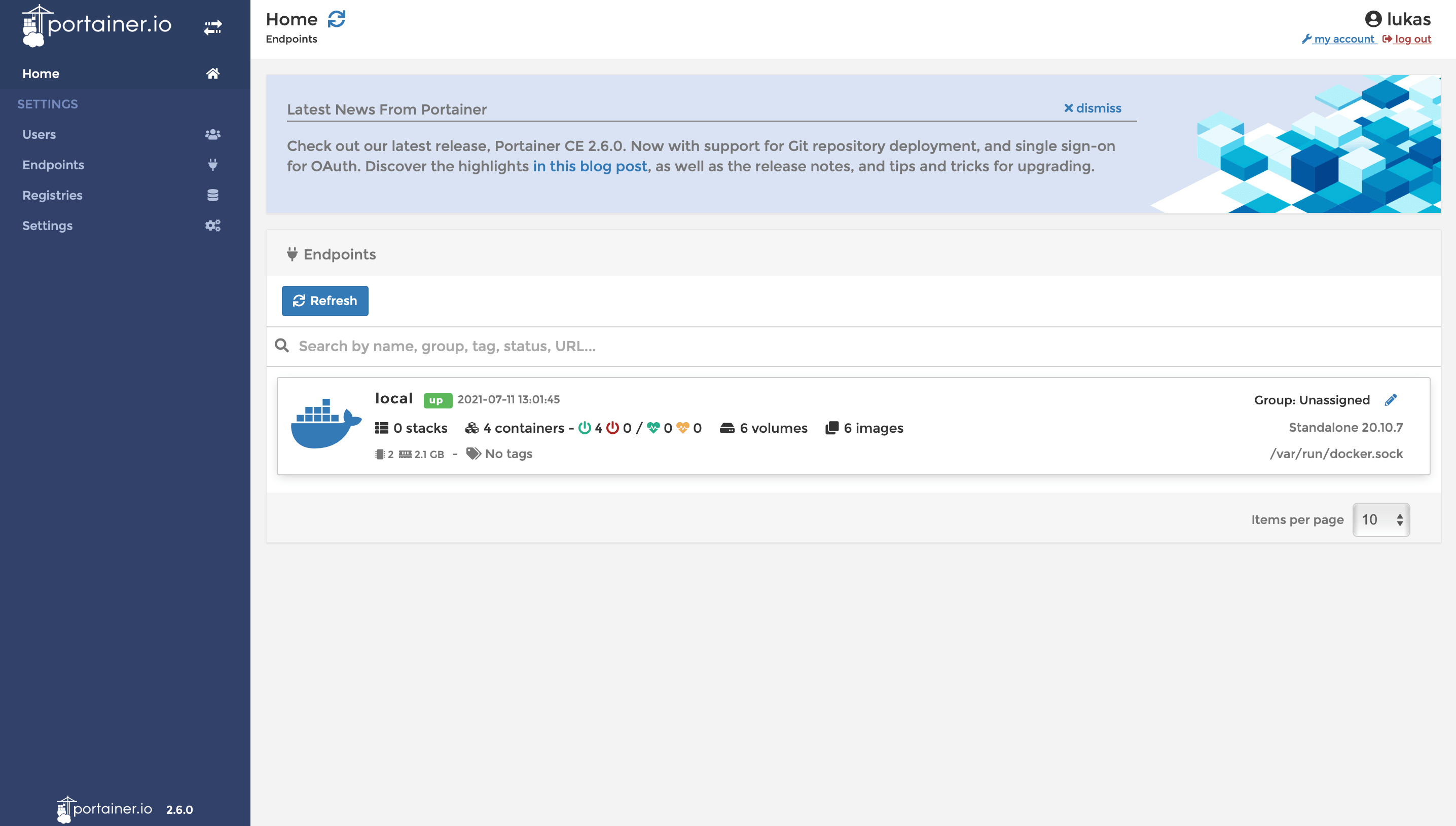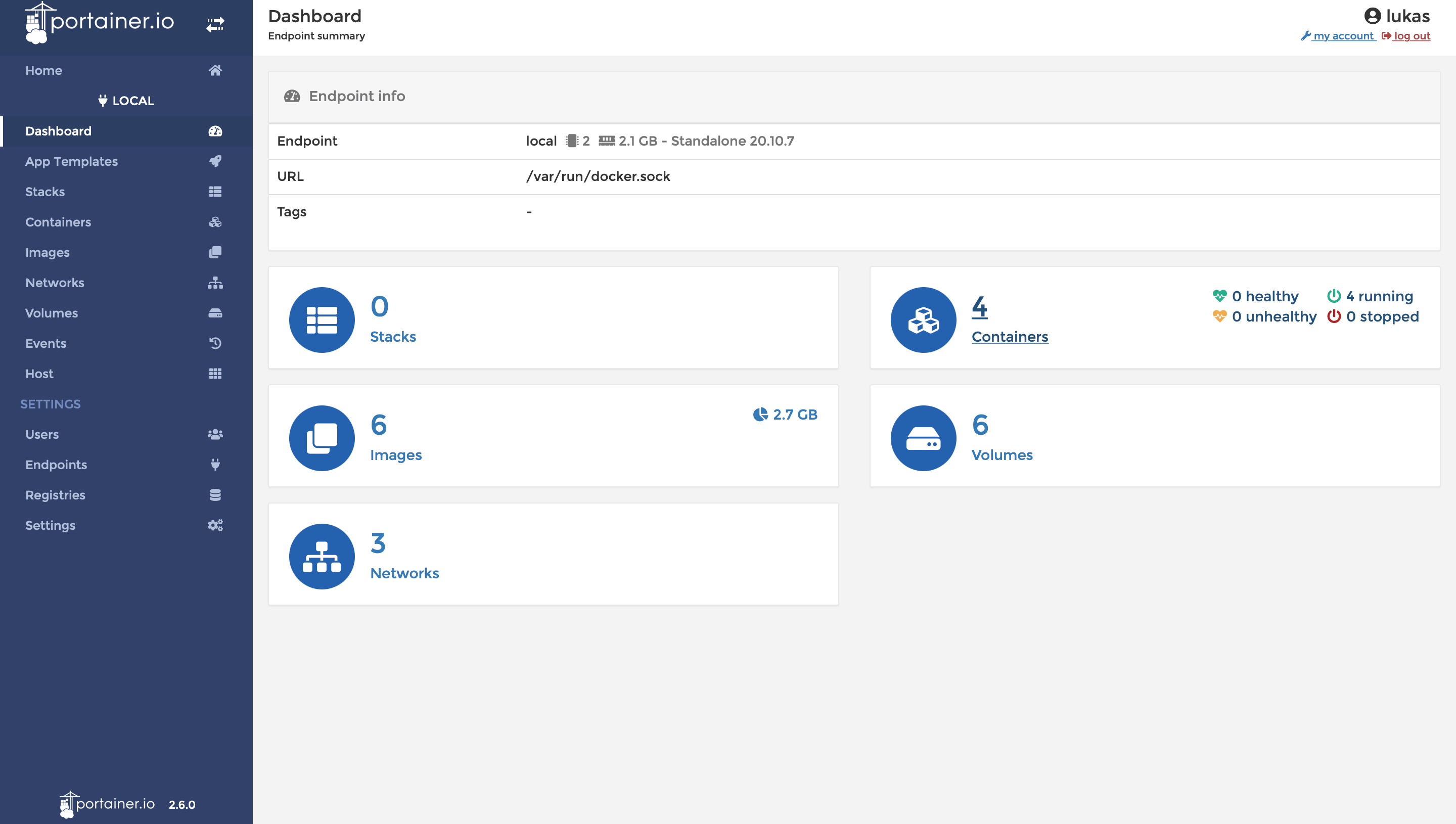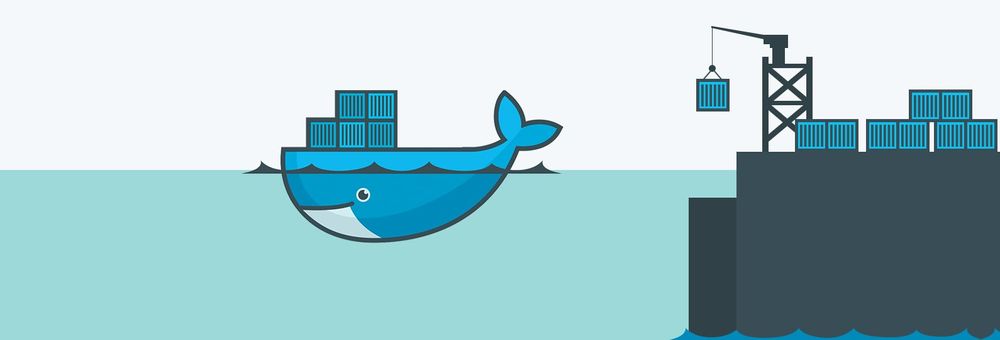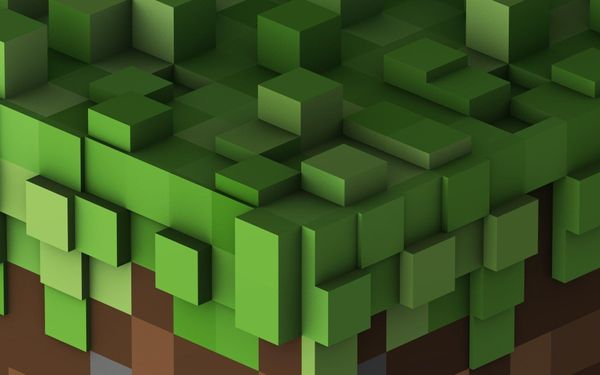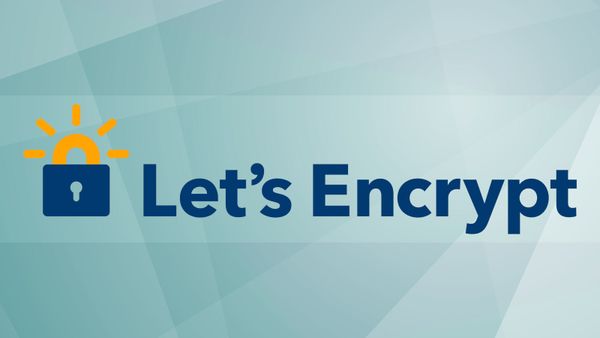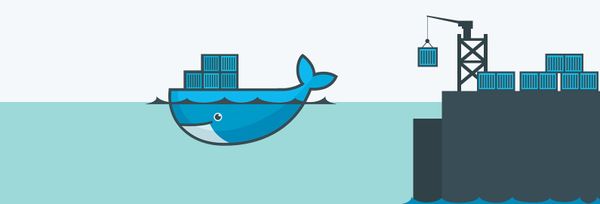Jak nainstalovat Docker a Portainer
Ukážeme si jak nainstalovat Docker a Portainer. Pokud si toto čtete, tak určitě víte co tyto dvě věci znamenají, ale uděláme si malé opakování.
Docker
Docker je v informatice název pro otevřený software, jehož cílem je poskytnout jednotné rozhraní pro izolaci aplikací do kontejnerů v prostředí macOS, Linuxu i Windows.
Portainer
Portainer je jednoduché webové UI pro správu Vaších Docker instalací, případně Kubernetes clusterů.
Instalace
- V první řadě provedeme apt update
apt-get update
- Poté nainstalujeme prerekvizity
apt-get install apt-transport-https ca-certificates curl gnupg lsb-release
- Poté si stáhneme gpg klíč
curl -fsSL https://download.docker.com/linux/debian/gpg | gpg --dearmor -o /usr/share/keyrings/docker-archive-keyring.gpg
- Do sources.list přidáme zdroj pro instalaci dockeru
echo "deb [arch=amd64 signed-by=/usr/share/keyrings/docker-archive-keyring.gpg] https://download.docker.com/linux/debian $(lsb_release -cs) stable" | tee /etc/apt/sources.list.d/docker.list > /dev/null
- Nyní provedeme opět apt update a upgrade
apt-get updateapt-get upgrade
- Nainstalujeme docker
apt-get install docker-ce docker-ce-cli containerd.io
- Instalaci dockeru si ověříme pomocí
docker --version - Pro instalaci Portaineru si musíme vytvořit docker volume
docker volume create portainer_data
- Poté si spustíme v dockeru kontejner, který bude obsahovat portainer, zároveň se vystaví patřičné porty
docker run -d -p 8000:8000 -p 9000:9000 --name=portainer --restart=always -v /var/run/docker.sock:/var/run/docker.sock -v portainer_data:/data portainer/portainer-ce
- Otevřeme si webové rozhraní portaineru
http://<ip>:9000
- Otevře se nám průvodce první instalací, kde si nastavíme heslo a uživatele
- Poté si zvolíme co chceme v Portaineru spravovat, my si nyní zvolíme Docker
- Poté musíme kliknout na Connect
- Pokud se vše povedlo správně, tak se zobrazí stránka, kde půjde vidět náš lokální docker, který když si rozklikneme, tak jej můžeme začít spravovat